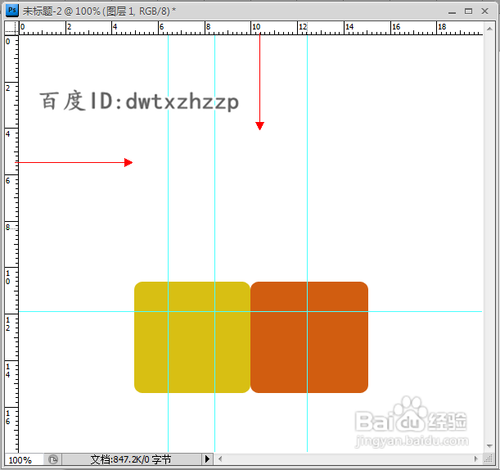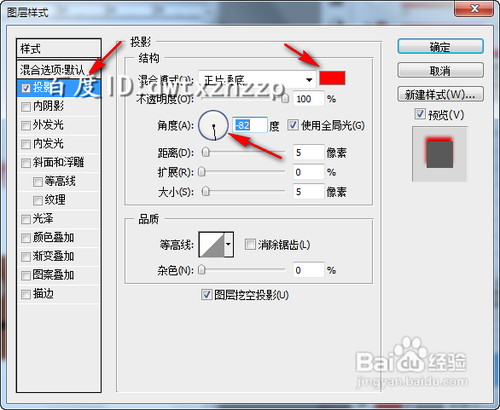photoshop实例教程
1、新建一个文档,并且打开标尺选择【圆角矩形工具】 前景色选取一个深黄色,这个可以自由选取
2、在空白下方的地方绘制,如图
3、接下来选取另一种颜色,在它的旁边绘制同样的圆角矩形,按下【AIT+DELETE】 填充颜色
4、从标尺处拉出参考线,如下的位置
5、新建一个图层,选择【椭圆选框工具】,在上方设置一下如图
6、接下来将前景色改为白色,填充后如下
7、选择收缩命令,数值为8像素新建图层,前景色改为黑色填充
8、新建图层,去掉参考线,选择【套索工具】在下方分别绘制,如图
9、新建图层,选取一个相对浅一点的颜色 用椭圆选框工具在脸部中绘制,并且填充颜色另一个同上
10、选择【自定义形状工具】 ,在上方的下拉菜单中找到心形
11、将前景色改为红色,在适当位置绘制
12、最后选取【文字工具】,设置如下输入内容
13、双击右侧图层打开【图层样式】,设置效果
14、最后成果如图
声明:本网站引用、摘录或转载内容仅供网站访问者交流或参考,不代表本站立场,如存在版权或非法内容,请联系站长删除,联系邮箱:site.kefu@qq.com。
阅读量:75
阅读量:21
阅读量:87
阅读量:90
阅读量:40